

Nathan E. Malpass가 마지막으로 업데이트 : December 16, 2018
1 : 소개2부: 최고 중의 최고3부: Android 기기에서 파일 관리하기Part 4 : 결론
사람들은 또한 읽습니다10에서 최고의 2023 최고의 안드로이드 폰안드로이드 최대 메모리 확보 : 최고의 5 안드로이드 메모리 관리 도구
모바일 장치에서 콘텐츠를 관리해야 하는 필요성은 그 어느 때보다 오늘날 더 중요합니다. 휴대폰과 태블릿의 점점 더 큰 저장 공간과 이러한 장치의 더 많은 기능을 통해 어디를 가든지 더 많은 데이터를 휴대할 수 있습니다.
사진, 비디오, 연락처 정보, 음악, SMS 메시지, 메모장 정보, 응용 프로그램 등에 포함된 많은 데이터로 인해 이제 이 모든 정보를 안전하게 보관하는 데 도움이 되는 백업 시스템이 필요합니다. 불행한 오작동의 경우. 이를 위해서는 모바일 장치의 모든 데이터를 컴퓨터로 전송할 수 있는 시스템이 필요합니다.
이 기사에서는 다음과 같은 차이점에 대해 설명합니다. 8가지 최고의 Android 파일 관리자 및 파일 탐색기 애플리케이션 올해의 2023.
목록은 우선 순위가 아니며 몇 가지 장단점에 대해 논의할 것이지만 한 사용자에게 더 좋을 수도 있는 것이 다른 사용자에게는 가장 좋지 않을 수도 있다는 점을 염두에 두십시오. 궁극적으로, 귀하에게 가장 적합한 것이 무엇인지 알기 위해 이들 각각을 탐색하는 것이 가장 좋습니다.
이러한 파일 관리자 응용 프로그램은 우리가 휴대폰에서 좋아하는 모든 것을 백업하는 다리이기 때문에 중요한 부분입니다. 사용자 친화적이어야 하며 우리가 원하는 곳 어디에서나 데이터를 탐색, 다운로드, 관리 및 전송할 수 있어야 합니다.
일부 모바일 브랜드는 이미 해당 장치에 사전 설치된 응용 프로그램을 가지고 있지만 일부는 시장에서 사용할 수 있을 뿐만 아니라 무료인 다른 타사 응용 프로그램과 비교하여 필요한 모든 기능이 부족합니다.
아래에서 선택할 수 있는 2023년 최고의 Android 파일 관리자 목록을 보여드리겠습니다. 여기 있습니다!
X-Plore 파일 관리자 두 개의 창 인터페이스로 인해 사용자 친화적인 Android 파일 시스템으로 알려져 있습니다. 이를 통해 사용자는 약 XNUMX개의 다른 창을 동시에 관리하고 한 폴더에서 다른 폴더로 다양한 파일을 복사하여 쉽게 액세스할 수 있습니다. 응용 프로그램은 무료이며 광고가 없습니다.
X-Plore 파일 관리자는 네트워크 저장소, 파일 저장소, 루트 지원, 애플리케이션 관리, Auto-ZIP용 파일 생성기, pdf 뷰어, XNUMX진수 뷰어, ZIP 언패커, 비디오 플레이어 등이 함께 제공됩니다! 웹 스토리지와 LAN도 지원합니다. 
Zen UI Asus 휴대 전화 시스템의 파일 관리자(기본값)이지만 ASUS 파일 관리자 모든 안드로이드 장치의 파일 관리자가 될 수 있습니다. Play 스토어에서 무료로 사용할 수 있으며 광고가 표시됩니다.
또한 사용자 친화적이며 인터페이스를 통해 사용자는 동시에 표시되는 수많은 카테고리를 볼 수 있으며, 모든 카테고리를 클릭하면 그 안에 있는 파일을 볼 수 있습니다.
실제로 더 나은 Android 파일 관리자 중 하나로 만드는 기능 중 일부는 LAN 및 SMB 액세스, 검색 옵션, 클라우드 스토리지, 압축 및 파일 추출 등입니다! 또한 휴지통 덕분에 삭제된 파일을 복구할 수 있습니다.
ASUS File Manager에는 또한 눈에 띄지 않게 파일을 숨기고 나만 볼 수 있도록 데이터를 보호할 수 있는 숨겨진 캐비닛이 포함되어 있습니다. 또 다른 기능은 필요한 경우 많은 공간을 정리할 수 있는 스토리지 분석기가 포함되어 있다는 것입니다.
이것은 여러 가지 이유로 이 목록에 있어야 하는 훌륭한 시스템입니다. 제작자는 복사 및 붙여넣기, 파일 및 폴더 추가 및 삭제, 주어진 공간을 지우고 복원하는 데 도움이 되는 공간 분석기를 포함하되 이에 국한되지 않는 사용자가 원하는 대로 만들었습니다.
또한 사용자가 사진, 비디오, 음악 등을 공유할 수 있는 기능이 있으며 응용 프로그램을 제거하거나 백업할 수 있는 훌륭한 응용 프로그램 관리 시스템도 있습니다.
사용의 또 다른 이점 ES 파일 탐색기의 파일 관리자 취향에 맞게 완전히 사용자 정의 할 수 있다는 것입니다. 색상과 테마를 변경할 수 있으며 DropBox, Google 드라이브 및 사용하는 기타 온라인 파일 저장 공간에서 파일과 온라인 저장 파일을 관리할 수도 있습니다.
이 놀라운 응용 프로그램에는 광고와 팝업이 자주 표시될 수 있지만 파일 관리자를 사용하면 설정으로 이동하여 필요한 조정을 함으로써 광고를 차단할 수 있습니다.
The 아스트로 파일 매니저 는 내부 메모리, 메모리 클라우드 및 클라우드 네트워크 간에 파일을 구성할 수 있는 유일한 옵션 중 하나인 광고 없는 파일 관리자입니다.
실제로 인터페이스가 매우 매끄럽고 저장 위치 및 클라우드 서비스를 포함하여 다양한 범주를 동시에 표시합니다. 다운로드 관리자는 시스템에 내장되어 있으며 대용량 데이터 파일을 다운로드할 때 도움을 줍니다.
ASTRO 파일 관리자의 또 다른 중요한 기능은 파일을 관리하고 지정된 메모리를 지울 수 있는 SD 카드용 Usage Manager와 배터리를 소모하는 응용 프로그램을 제거하는 데 도움이 되는 작업 킬러가 있다는 것입니다. 전원 및 응용 프로그램 관리자를 사용하여 현재 응용 프로그램을 제거하고 백업할 수 있습니다.
또한 LAN 및 SMB에 액세스하는 동안 다른 파일을 다른 저장 시설로 이동하면서 파일을 압축하고 추출하여 필요한 모든 기능을 사용할 수 있습니다.
총 사령관 광범위한 고급 기능을 갖춘 파일 관리자가 될 수 있습니다. 폴더 간에 권한을 변경할 수 있는 기능에서 폴더를 완전히 제어하면서 파일을 쉽게 이동할 수 있는 XNUMX개의 패널 인터페이스가 있습니다.
또한 사용자가 LAN 액세스, WebDAV, FTP 및 SFTP 클라이언트를 허용하는 추가 플러그인이 포함되어 있습니다. Total Commander에 뿌리를 둔 사용자는 제한된 파일 시스템에도 액세스할 수 있습니다.
Total Commander는 또한 광범위한 파일 유형, 네트워크 및 클라우드 스토리지, FTP 지원 및 LAN 지원을 위한 추가 플러그인, 북마크, 루트 기능, 파일 이름 정렬 등을 지원합니다. 파일 관리자는 무료이며 광고 없이도 가능한 인앱 구매가 없습니다.
File Manager +는 가능한 한 간단하고 보기에 좋으며 쉽게 탐색할 수 있도록 다양한 범주를 표시한다는 점에서 괜찮은 파일 관리자 시스템입니다. 작동하기 쉬운 프로그램 중 하나로 알려져 있으며 일반적으로 파일 관리자에서 원하는 모든 것을 갖추고 있습니다.
추가 기능은 로컬 저장소와 클라우드 저장소를 모두 지원하는 기능이 있으며 각 폴더에 대한 창이 고르게 표시되므로 한 폴더에서 다른 폴더로 파일을 전송하는 것이 부드럽고 쉬운 작업입니다.
File Manager +를 사용하는 또 다른 이점은 사용자가 가장 많은 공간을 차지하는 실제 파일 및/또는 폴더를 식별하여 대부분의 저장소를 차지하는 항목을 찾는 데 도움이 되는 저장소 분석기(내장)입니다. 또한 이전에 삭제한 파일이나 폴더를 복원해야 하는 경우를 대비하여 자체 휴지통도 있습니다.
파일 관리자 +도 무료이지만 광고를 표시합니다.
비록 Amaze 파일 관리자 아직 베타 단계에서 작동하고 있지만 응용 프로그램이 이미 잘 실행되고 있고 파일 관리자에서 원하는 대부분의 기능은 아니지만 모든 기능을 갖추고 있기 때문에 사용에 대해 불평하지 않을 것입니다.
Amaze File Manager는 무료이며 광고를 표시하지 않으며 쉬운 사용자 경험에 중점을 둔 오픈 소스 애플리케이션입니다.
Amaze File Manager에는 사진, 비디오, 노래, 영화 및 다운로드와 같이 자주 사용하는 폴더 및 파일에 대한 바로 가기로 구성된 작은 측면 서랍이 있다는 점에서 다소 편리한 인터페이스가 있습니다.
시스템을 사용자 정의할 수 있고 응용 프로그램도 FTP를 지원하고 SMB 파일 공유, 루트 탐색기, 탐색 창 및 응용 프로그램 관리자도 지원하므로 책갈피를 지정하고 그 안에 폴더를 추가할 수도 있습니다.
이 목록에 있는 다른 파일 관리자 시스템과 마찬가지로 MK 파일 탐색기 또한 시스템을 사용하기 쉽다는 것을 자랑스럽게 생각합니다. 또한 이중 창 보기가 있는 MK 파일 탐색기는 유용한 인터페이스를 통해 간단하고 즐거운 경험을 할 수 있도록 도와줍니다.
한 위치에서 다른 위치로 파일을 이동하고 복사하는 것은 어려움 없이 주문할 수 있으며 다소 빠릅니다. 또한 이미 책갈피를 추가했을 수 있는 실제 폴더에 액세스할 수 있는 바로 가기를 제공하는 측면 서랍이 있습니다.
MK 파일 탐색기는 또한 사용자가 복사 및 붙여넣기, 숨기기, 삭제 및 바로 가기 생성을 허용하는 파일 관리 시스템을 갖추고 있습니다. 이 쾌적하고 사용자 친화적인 파일 관리자를 사용할 때의 한 가지 단점은 클라우드 또는 네트워크 스토리지에 대한 지원을 제공하지 않는다는 것입니다.
그러나 검색 도구, ZIP 지원 및 RAR 지원, 텍스트 편집기에서의 빌드, 갤러리 및 음악 플레이어와 같이 필요한 다른 기능이 포함되어 있습니다. 그리고 다른 언어도 지원한다고 언급했습니까?
따라서 MK 파일 탐색기는 작동에 단점이 있지만 여전히 환상적인 파일 관리자로 남아 있으며 무료입니다.
안드로이드 기기에 무수히 많은 파일이 있다는 것은 상당히 힘든 경험이 될 수 있습니다. 수십 가지의 다양한 유형의 전송 및 파일 유형을 처리하고 있고 너무 다양한 유형의 애플리케이션 관리 시스템이 제공되어 어디서부터 시작해야 할지 모를 수도 있습니다. 그러나 모든 것이 너무 위협적으로 보일 수 있지만 이 섹션은 삶을 더 쉽게 만들기 위한 것이므로 걱정할 필요가 없습니다.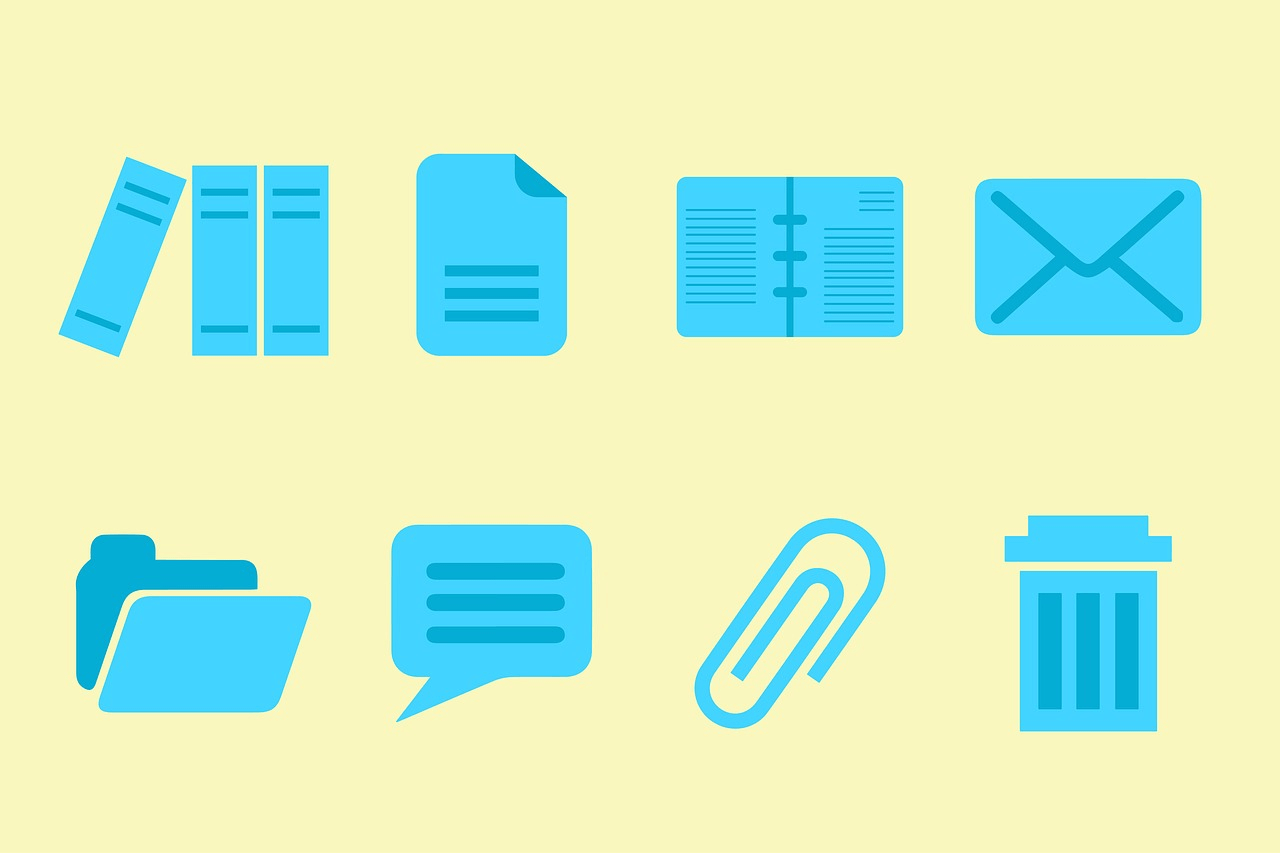
이 섹션은 Android의 파일 관리에 대해 알아야 할 모든 것을 살펴보는 데 도움이 되며 마지막에는 파일을 관리하는 데 가장 적합한 애플리케이션과 파일을 전송할 수 있는 방법을 알아야 합니다. 가능한 한 적은 노력으로 장치를 컴퓨터에 연결합니다.
아래에서 Android 기기에서 파일을 관리하는 데 필요한 5가지 필수 팁을 찾을 수 있습니다.
Android에는 Android 6.0 Marshmallow라는 파일 관리 시스템이 내장되어 있습니다. 가능한 한 매우 간단한 방식으로 작업을 완료하는 데 도움이 되는 다소 간단한 파일 관리 시스템입니다.
이것은 6.0 Marshmallow 시스템 이상을 실행하는 경우 액세스하는 방법입니다.
설정을 연 다음 저장소 및 메모리를 선택합니다. 거기에서 안드로이드에서 가장 많은 공간을 차지하는 파일이 무엇인지 알 수 있습니다.
장치의 저장 공간과 가장 많은 공간을 차지하는 카테고리가 시각적으로 표시됩니다. 특정 순서는 아니지만 일반적으로 비디오, 사진, 오디오, 캐시된 데이터 및 응용 프로그램입니다.
Android 파일 관리자 시스템에 액세스하려면 탐색 선택기가 표시될 때까지 아래로 스크롤합니다. 거기에서 저장소 탭을 클릭하면 내부 및 외부 메모리와 같은 다양한 파티션이 표시됩니다. 이제 특정 항목을 클릭하여 잘라내기, 복사, 삭제, 공유 또는 달성하려는 작업에 적합하다고 생각되는 다른 작업을 수행하도록 명령할 수도 있습니다.
Android 8.0 Oreo 시스템에서 Android를 실행 중인 경우 파일 관리자 위치가 다릅니다. 스토리지를 조작하려면 아래 단계를 따르십시오.
애플리케이션 서랍에서 다운로드 애플리케이션을 엽니다. 점 XNUMX개로 된 오버플로 메뉴 버튼이 표시되면 내부 저장소 표시 옵션을 클릭합니다. 여기에서 파일을 관리하고 복사, 붙여넣기, 삭제, 공유 등과 같이 수행하려는 작업을 명령할 수 있습니다.
장치가 기본 Android 시스템에서 작동하지 않는 경우 파일 관리자의 빌드가 다르게 나타날 수 있습니다. Samsung과 같은 Android 장치에서 자체 파일 관리자 시스템을 개발한 제조업체가 있습니다.
우리는 이제 내장된 Android 파일 관리자 시스템이 잘 작동한다는 것을 알고 있으며, 이것이 오히려 기본적인 것으로 간주되는 파일 작업에 특히 더 유용하다는 것도 배웠습니다.
파일로 더 많은 작업을 수행해야 하거나 파일 관리자로 수행해야 하는 더 복잡한 작업이 있는 경우 Android용 타사 파일 관리 시스템을 사용할 수 있습니다.
여기 두 가지가 있습니다.
고체 탐색기 - Solid Explorer 파일 관리자는 사용자 정의가 가능한 옵션이 있는 이중 창 보기 인터페이스가 있는 멋진 디자인과 함께 제공되며 FTP, SFTP 및 WebDAV와 같은 다양한 네트워크 프로토콜을 지원할 수 있습니다.
ES 파일 탐색기 - ES 파일 탐색기는 한때 즐겨 사용하는 파일 관리 시스템이었으며 최근에 과도한 광고 특성으로 인해 공격을 받았지만 여전히 거부할 수 없는 강력한 기능이 엄청나게 많다는 사실은 부인할 수 없습니다. 장점.
그들이 가장 자랑스러워할 수 있는 기능은 실시간 검색 기능, 압축 및 암호화에 대한 내장 지원, FTP를 사용한 원격 파일 관리 기능입니다.
이 시점에서 우리는 Android 기기에서 파일을 관리하기 위해 사용할 수 있는 많은 유형의 애플리케이션을 보았습니다. 이제 이러한 전송을 좀 더 간단하게 만들기 위해 존재하는 몇 가지 옵션을 잠시 살펴보겠습니다.
이 옵션은 목록에서 가장 분명한 옵션일 수 있습니다. 파일을 전송하는 신뢰할 수 있는 방법이며 USB 케이블을 사용하여 휴대폰이나 태블릿을 컴퓨터에 연결하는 것만큼 쉽습니다.
연결되면 잠금 해제 버튼을 클릭하고 전송할 파일을 선택하여 시작하십시오. 화면에 창이 나타나고 이제 어려움 없이 전송을 명령할 수 있습니다.
그러나 Mac을 사용하는 경우 먼저 Android 파일 전송 애플리케이션을 다운로드해야 합니다. 완료되면 동일한 USB 케이블을 사용하여 휴대폰을 Mac에 연결하여 휴대폰을 연결할 수 있습니다. 연결되면 Android 파일 전송이 자동으로 열립니다. 이 시점에서 아무 문제 없이 파일을 앞뒤로 전송할 수 있어야 합니다.
이 옵션은 가장 빠른 옵션은 아니지만 확실히 장점이 있습니다. 우선 USB 케이블이 더 이상 필요하지 않으며 전선이나 케이블 없이도 이 작업을 수행할 수 있습니다.
시작하려면 장치를 PC 또는 Mac과 페어링한 다음 사용 중인 파일 관리자 응용 프로그램에 있는 공유 버튼을 클릭하고 장치에 페어링한 컴퓨터를 선택하여 파일을 전송하기만 하면 됩니다.
요즘 대부분의 Android 기기는 USB On-The-Go를 지원하지 않습니다. USB OTG라고도 하는 USB On-The-Go를 사용하면 PC 없이도 USB 연결을 통해 Android 장치의 데이터를 읽을 수 있습니다.
이것이 의미하는 바는 파일을 전송하기 위해 USB 플래시 드라이브 또는 외장 하드 드라이브를 Android 휴대폰에 바로 연결할 수 있다는 것입니다. 그러나 모든 장치가 USB OTG를 지원하지 않는다는 점을 고려하면 USB OTG Checker라는 무료 응용 프로그램을 다운로드하여 장치가 이 깔끔한 도구를 사용하여 작동할 수 있는 장치인지 확인할 수 있습니다.
모든 사람이 USB 케이블 사용을 즐기는 것은 아닙니다. USB 케이블 중 하나인 경우 AirDrop을 사용하여 파일을 전송할 수 있습니다. 시작하려면 Android 휴대폰과 데스크탑에 AirDroid를 다운로드하기만 하면 됩니다. 일단 거기에 도착하면 Android 장치가 있는 위치를 기준으로 가까운 장치로 파일을 전송하기 시작하려면 무료 계정에 가입해야 합니다.
이 도구를 사용하면 동일한 Wi-Fi 네트워크에 연결되지 않은 경우에도 이러한 전송을 명령할 수 있습니다. 사실, 인터넷에 연결할 필요조차 없습니다.
예. 실제로 할 수 있다는 사실, 알고 계셨나요? 예를 들어 사무실 컴퓨터에서 중요한 파일을 잊어버리고 집에서 액세스해야 하는 경우 이제 더 이상 파일을 전송하기 위해 파일을 다시 찾을 필요가 없습니다. 컴퓨터에 저장된 파일에 원격으로 간단히 액세스할 수 있습니다.
Pushbullet은 어디에서나 파일에 액세스할 수 있는 원격 파일 기능이 있으므로 이와 같은 문제에 대한 훌륭한 솔루션입니다.
그것을 사용하려면 먼저 Pushbullet 애플리케이션을 다운로드한 다음 새 계정을 만들어야 합니다. 완료되면 Pushbullet 지원 페이지로 이동하여 이러한 원격 파일에 액세스하는 방법에 대한 지침을 읽을 수 있습니다.
Google의 또 다른 천재적인 발명품으로, 이것은 최신의 더 비싼 전화기만큼 첨단 기술이 아닌 스마트폰 사용자를 대상으로 하며 주요 초점은 파일 저장 관리를 더 쉽게 만드는 것입니다. 작년 말에 출시되었으며 Files Go라고 불립니다.
다른 파일 관리 시스템과 마찬가지로 이를 사용하려면 먼저 두 Android 기기에서 애플리케이션을 다운로드하세요. 파일을 보내려면 파일 탭으로 이동하여 보내기를 클릭합니다. 응용 프로그램을 처음 사용하는 경우 사용을 확인하고 파일에 대한 액세스 권한을 부여하려면 허용을 클릭하십시오. 또한 설정을 완료하려면 이름을 입력해야 합니다.
다른 안드로이드 장치의 경우 애플리케이션이 그곳에서 열리고 수신 버튼을 클릭해야 합니다. 완료되면 보안 Bluetooth 연결이 만들어지고 파일을 쉽게 공유할 수 있습니다. 그러나 예상대로 파일을 전송하는 데 걸리는 시간은 전송되는 파일의 크기에 따라 다릅니다.
보시다시피 일부 파일 관리자 시스템은 다른 시스템과 유사하게 작동하고 작동하지만 다른 시스템은 기능이 더 적거나 더 많습니다. 그들 각각은 장단점이 있으며 사용자가 Android 파일 관리자에서 찾을 수 있는 서비스의 공정한 공유를 제공할 수 있습니다.
한 가지 확실한 점은 모바일 장치에 컴퓨터의 저장 용량이 없기 때문에 파일을 계속 전송해야 하고 이를 위해서는 파일 관리자가 필요하다는 것입니다.
궁극적으로 사용자는 다양한 Android 파일 관리자를 사용해 보고 가장 적합한 것이 무엇인지 확인하는 것이 가장 좋습니다. 어떤 시스템이 파일로 수행하려는 작업에 가장 적합한지 확인하기 위해 다양한 시스템을 시도하는 것이 도움이 되며, 거기에서 어떤 시스템이 적합한지 더 잘 결정할 수 있음을 기억해야 합니다.
따라서 그것들을 시험해 보면 얼마 지나지 않아 파일을 컴퓨터로 전송하고 원하는 방식으로 저장 공간을 정렬하는 자신을 발견하게 될 것입니다.
코멘트 남김
Comment
Hot Articles
/
흥미있는둔한
/
단순한어려운
감사합니다! 선택은 다음과 같습니다.
우수한
평가: 4.7 / 5 ( 70 등급)